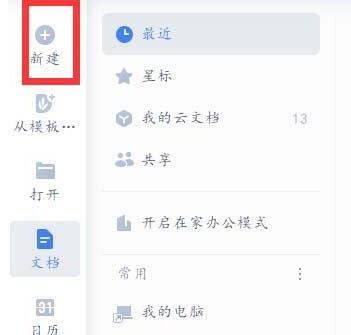wps表格文字上下居中怎么弄
发布时间:2023-09-13 10:44:09来源:pi7手游网作者:匿名
wps表格文字上下居中显示不出来怎么办?不少用户不知道表格文字上下居中怎么操作,不知道怎么把表格文字上下居中的用户,全部的步骤都给用户分类整理了,依照流程就可以解决你遇到的问题,快来实践操作!
Wps相关推荐:

wps表格文字上下居中怎么弄

方法步骤
1、首先打开WPS文档中,然后在页面的上方点击【插入】选项,再点击【表格】进行表格的插入,并且在表格中输入相应的内容。
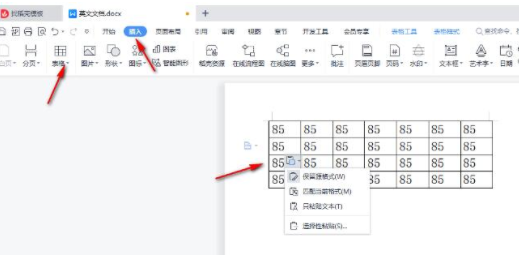
2、如果输入的内容并不是居中对齐显示的,如图所示。
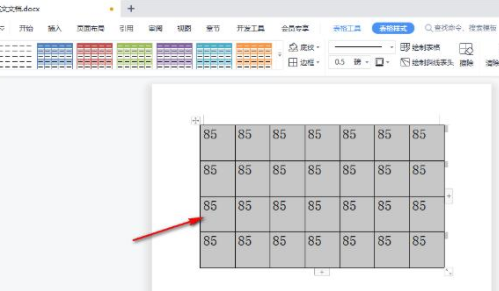
3、将该表格全部选中,然后再进行右键点击,之后进行设置右键点击,在打开的菜单选项中选择【单元格对齐方式】。
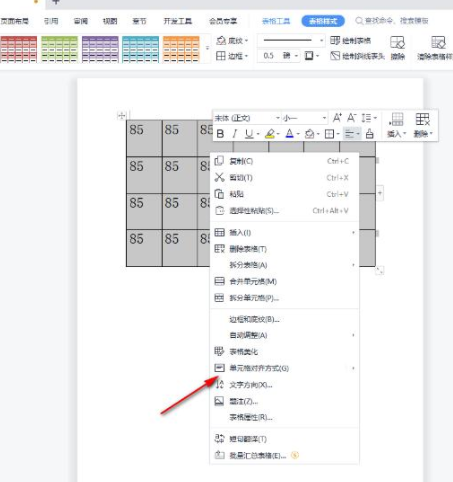
4、在单元格对齐方式的子选项中即可看到几种对齐方式,选中中间的对齐方式即可。
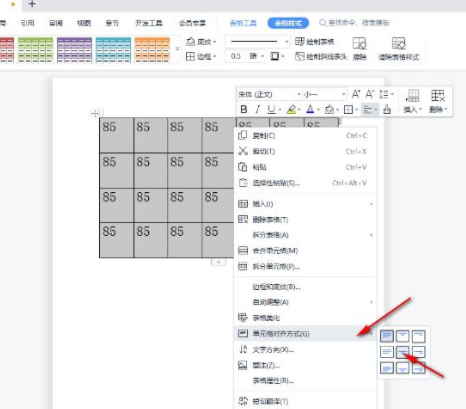
5、这时表格中的内容已经全部是上下居中对齐了。
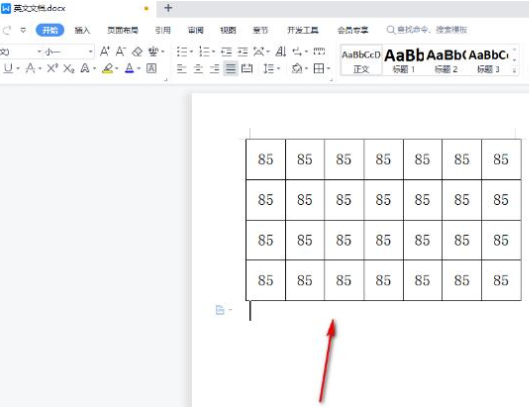
以上,文中的操作步骤大家都学会了吗?按照上述步骤,你也能轻松操作成功,更多操作教程,大家要继续关注我们哦,帮助你轻松获得操作技巧!
注:文中插图与内容无关,图片来自网络,如有侵权联系删除。
上一篇:steam登录账户名怎么改
下一篇:支付宝青少年账号怎么注册
相关推荐
猜你喜欢
一个好的手机文档软件可以帮助你管理和保存手机上的各种文档文件,这样你的手机上的文档就不会乱七八糟,你也知道去哪里找,市场上有许多文档应用,许多小伙伴会问哪个更好,pi7小编便准备了本期手机版文档软件,来试试吧~
- 热门教程
- 最新教程
-
01

ps 调色教程调出大片之高级技巧 2024-10-29
-
02

热播最新MV在线观看免费高清:畅享精彩视听盛宴 2024-10-21
-
03

今天高清视频在线观看,画质惊艳!网友:真的沉浸式体验! 2024-10-15
-
04

如何免费下载安装蘑菇短视频app?具体步骤和注意事项有哪些? 2024-10-11
-
05

win100xc000000F怎么修复 2024-09-26
-
06

华为手机怎么设置骚扰拦截电话设置 2024-09-19
-
07

怎么能把微信步数关闭 2024-08-29
-
08

edge用户配置删不掉怎么回事 2024-08-29
-
09

拼多多商家版怎么弄开场白 2024-08-13
-
010

淘宝零钱充值怎么退款申请 2024-08-12